Criar, testar e implantar um projeto personalizado de respostas às perguntas
Você pode criar um projeto de respostas às perguntas personalizadas com base em seu próprio conteúdo, como perguntas frequentes ou manuais de produto. Este artigo inclui um exemplo de como criar um projeto de respostas às perguntas personalizadas a partir de um manual de produto para responder a perguntas.
- Se você não tiver uma assinatura do Azure, crie uma conta gratuita antes de começar.
- Um recurso de linguagem com o recurso de respostas às perguntas personalizadas habilitado.
Faça logon no Language Studio com sua conta do Azure.
Role para baixo até a seção Reconhecimento de linguagem de conversação e perguntas e selecione Abrir respostas às perguntas personalizadas.
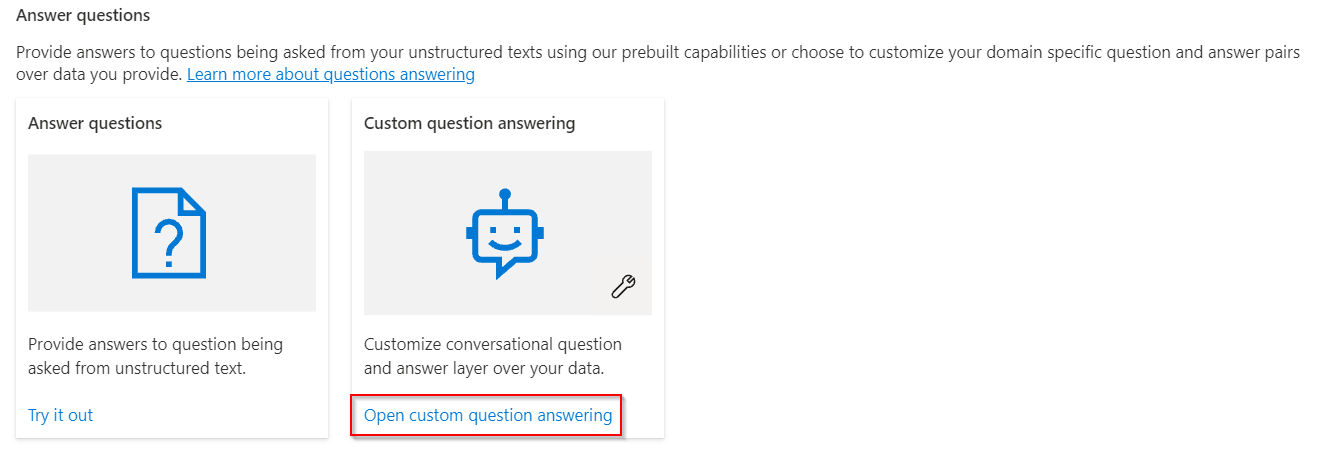
Se o recurso ainda não estiver conectado a Azure Search, selecione Conexão com o Azure Search. Isso abrirá uma nova guia do navegador no painel Recursos do seu recurso no portal do Azure.
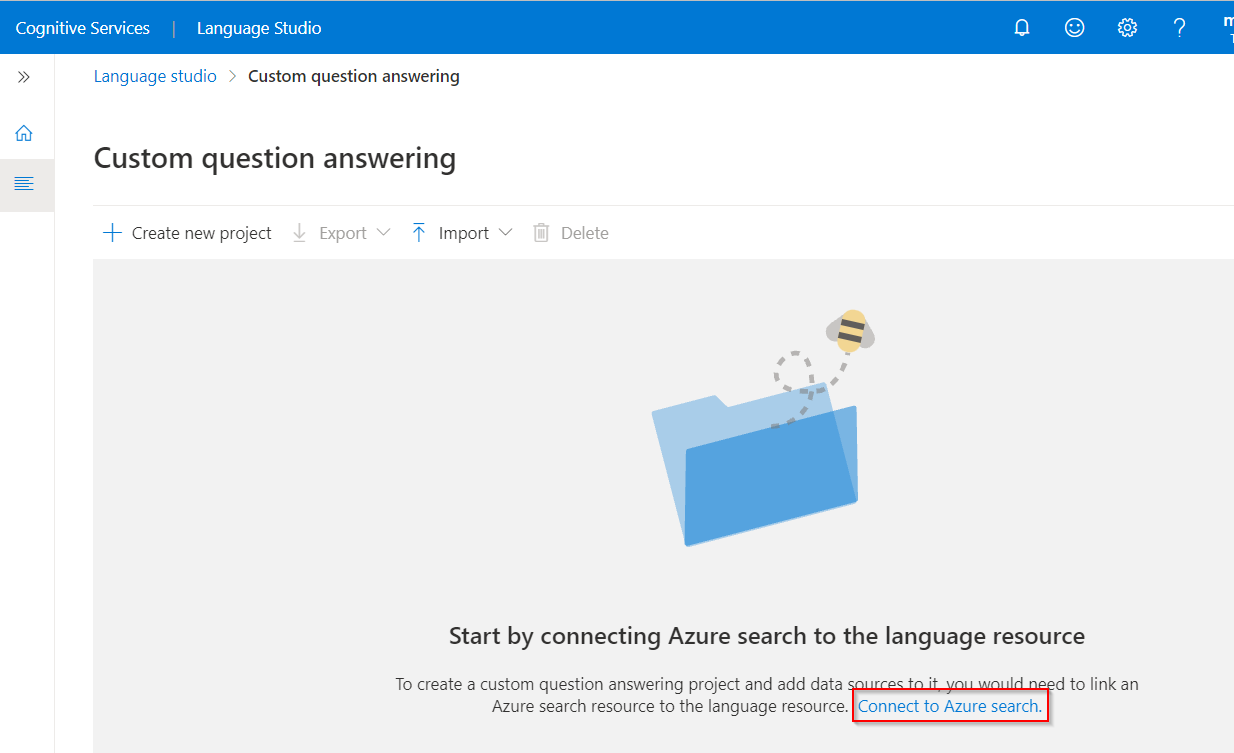
Selecione Habilitar respostas às perguntas personalizadas, escolha o recurso do Azure Search ao qual vincular e, em seguida, selecione Aplicar.
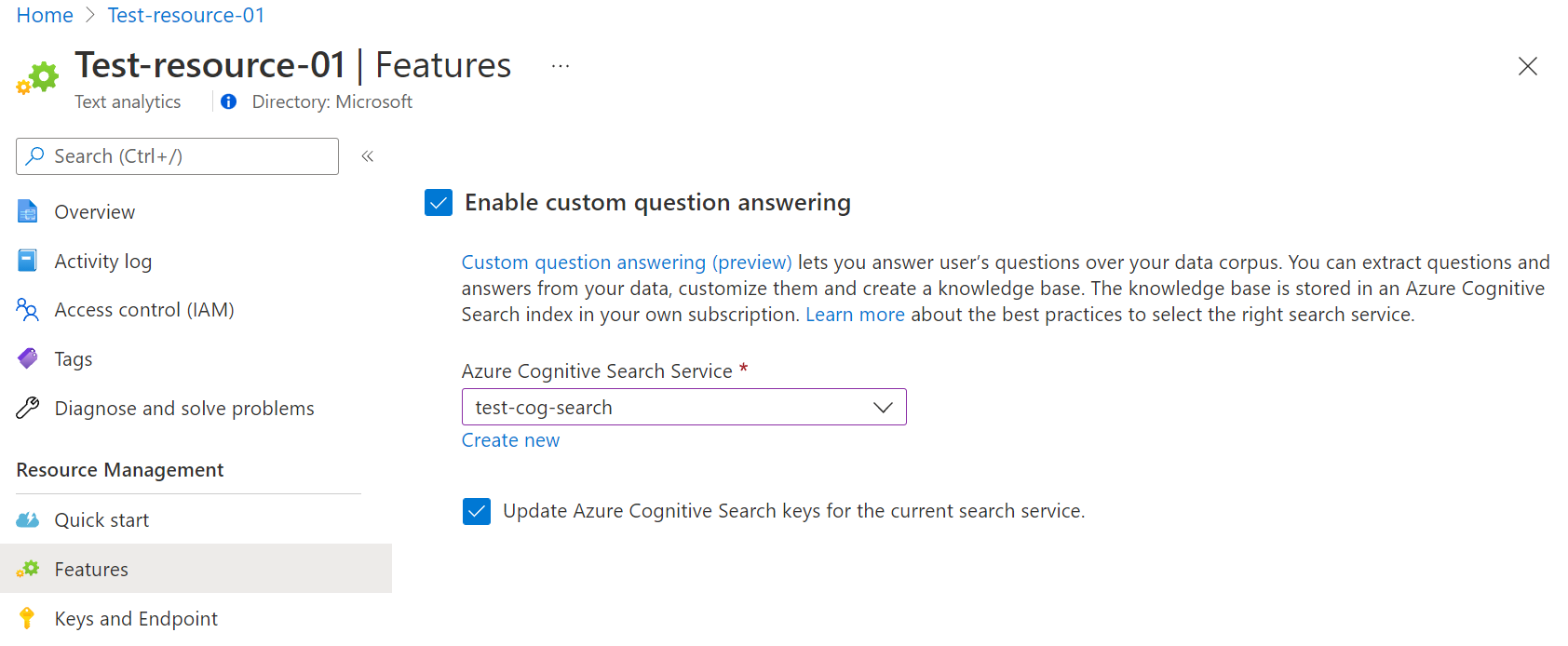
Retorne à guia Language Studio. Talvez seja necessário atualizar essa página para que ela registre a alteração no seu recurso. Selecione Criar novo projeto.
Escolha a opção Eu quero definir a linguagem para todos os projetos criados neste recurso> selecione Inglês> Selecione Próximo.
Insira um nome de projeto de Projeto de exemplo, uma descrição de Meu primeiro projeto de respostas às perguntas e deixe a resposta padrão com uma configuração de Nenhuma resposta encontrada.
Revise suas escolhas e, em seguida, selecione Criar projeto
Na página Gerenciar fontes, selecione Adicionar>URLS de origem.
Selecione Adicionar URL insira os seguintes valores e, em seguida, selecione Adicionar todos:
Nome da URL Valor de URL Surface Book Guia do usuário https://download.microsoft.com/download/7/B/1/7B10C82E-F520-4080-8516-5CF0D803EEE0/surface-book-user-guide-EN.pdf O processo de extração leva alguns instantes para ler o documento e identificar perguntas e respostas. Pergunta e resposta determinarão se o conteúdo subjacente é estruturado ou não estruturado.
Depois de adicionar a fonte, você poderá editar o conteúdo de fonte para adicionar mais conjuntos de respostas de pergunta personalizadas.
Selecione o link para sua fonte, isso abrirá a página de edição do projeto.
Selecione Testar na barra de menus > Inserir pergunta Como configurar meu Surface Book?. Uma resposta será gerada com base nos pares de respostas da pergunta que foram identificados e extraídos automaticamente da URL de origem:
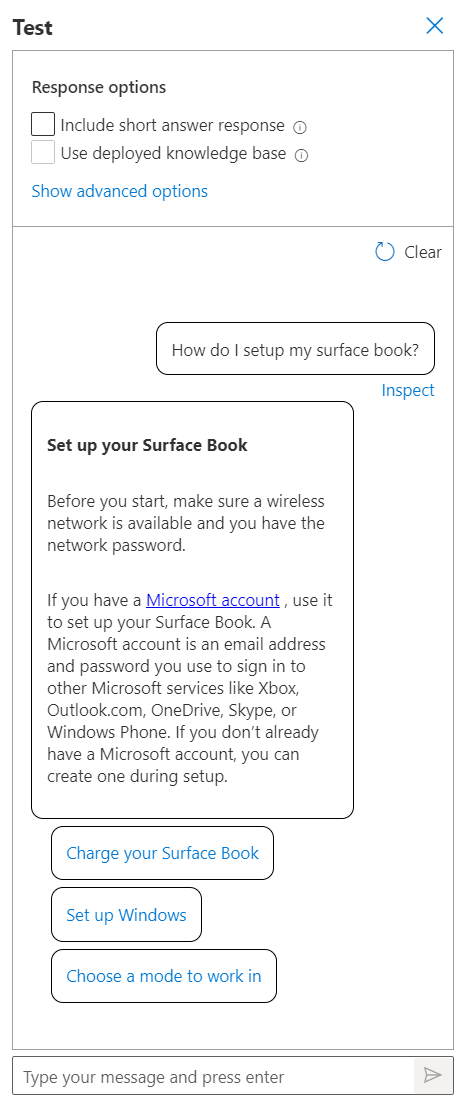
Se você marcar a caixa para incluir resposta de resposta curta, você também verá uma resposta precisa, se disponível, junto com a passagem de resposta no painel de teste quando fizer uma pergunta.
Selecione Inspecionar para examinar a resposta mais detalhadamente. A janela de teste é usada para testar as alterações em seu projeto antes de implantá-lo.
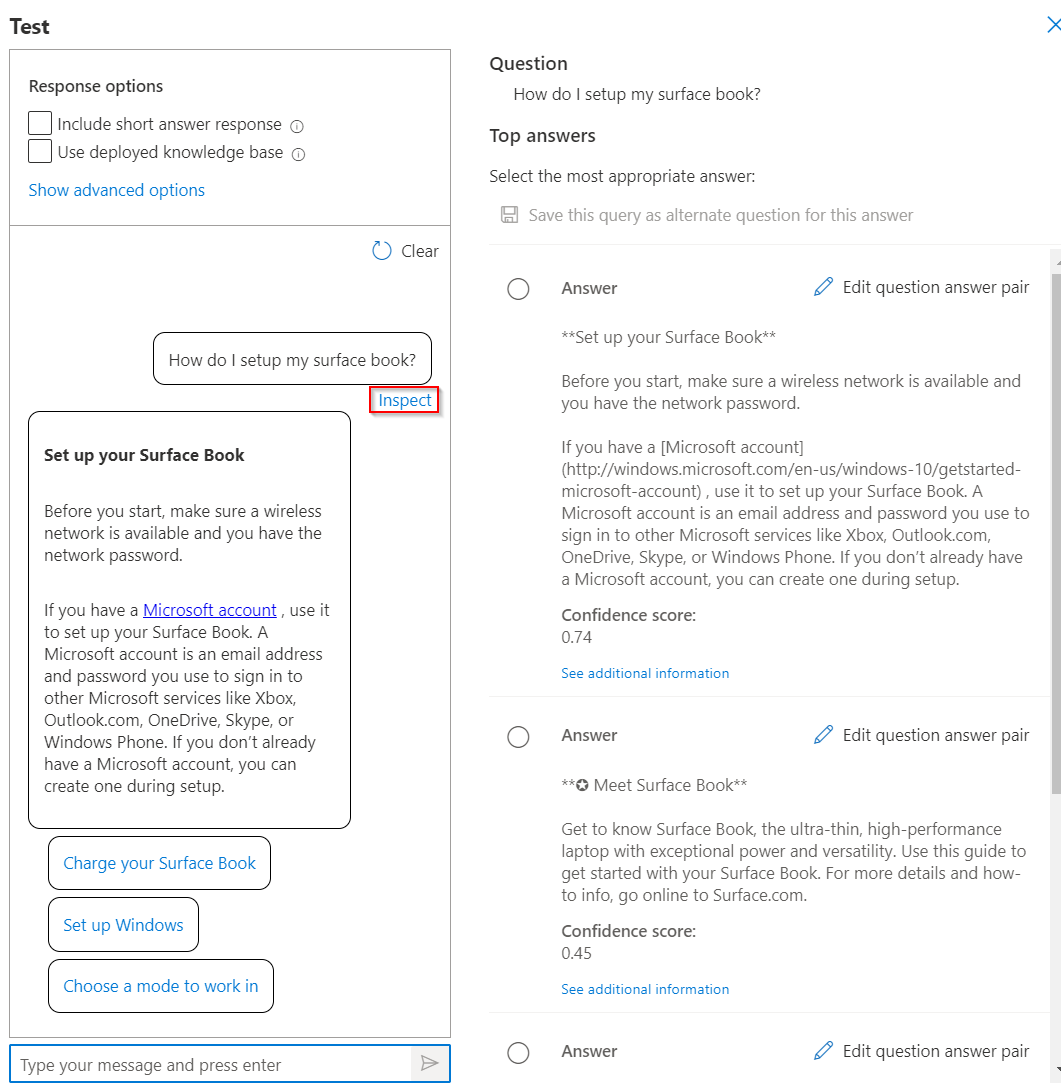
Na interface Inspecionar, você pode ver o nível de confiança que essa resposta responderá à pergunta e editar diretamente um determinado par de perguntas e respostas.
Selecione o ícone Implantar projeto para entrar no menu do projeto de implantação.
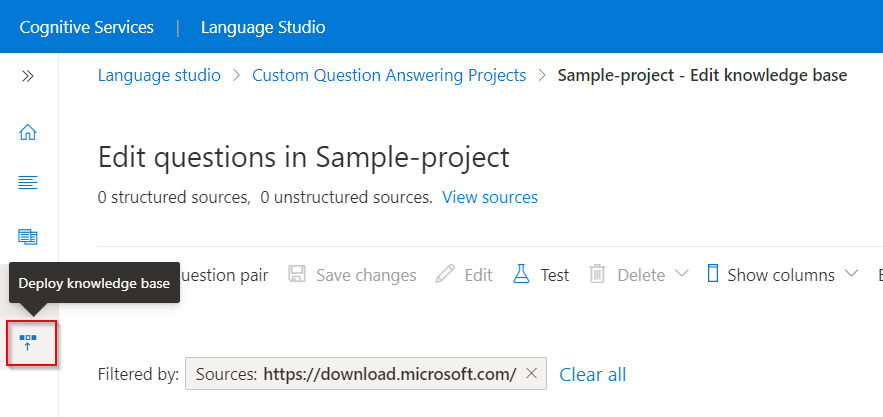
Quando você implanta um projeto, o conteúdo do projeto passa do
testíndice para umprodíndice no Azure Search.Selecione Implantar> e, quando solicitado, selecione novamente Implantar.
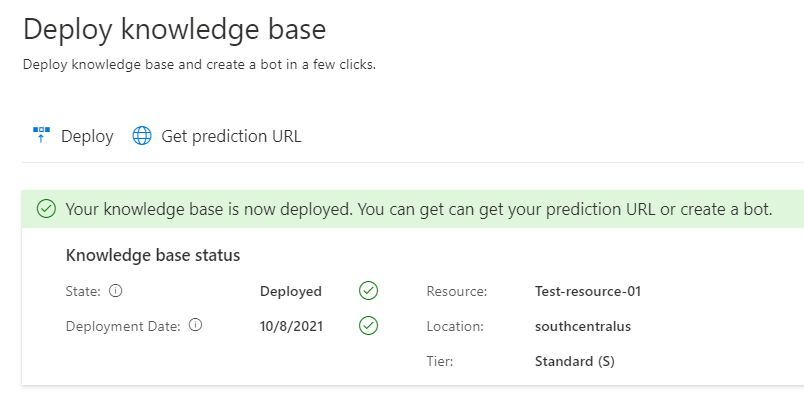
Seu projeto foi implantado. Você pode usar o ponto de extremidade para responder a perguntas em seu próprio aplicativo personalizado de respostas ou em um bot.
Se você não vai continuar a testar o recurso de respostas às perguntas personalizadas, exclua o recurso associado.